Quản Trị Mạng - Nếu đã từng sử dụng Linux, bạn sẽ biết rằng các bản phân phối Linux cho phép người dùng ghi lại toàn bộ hệ điều hành ra một đĩa quang và các phương tiện lưu trữ di động, vì vậy họ có thể dễ dàng sử dụng OS mà không phải cài đặt lên phương tiện lưu trữ. Tính năng như vậy luôn vắng mặt trên Windows ngay từ thuở ban đầu. Nếu Windows 7 cho phép người dùng cài đặt chế độ XP (XP mode) để sử dụng các ứng dụng tương thích Windows XP thì phiên bản Windows 8 Enterprise được trang bị tính năng Windows To Go.
Tính năng này cho phép khởi động Windows 8 Enterprise từ một ổ USB Flash hay ổ đĩa cứng ngoài, mang đến một lựa chọn thuận tiện để chạy tạm Windows 8 lên một PC chủ. Mặc dù Windows To Go mang lại những trải nghiệm máy bàn đầy đủ nhưng tính năng Windows Store lại vẫn bị vô hiệu hóa theo mặc định. Nếu đang vận hành Windows 8 Enterprise từ USB và cần kích hoạt Windows Store để cài đặt ứng dụng mới thì bài viết sẽ thực sự hữu ích cho bạn.
Bước đầu tiên người dùng cần làm là mở Local Group Policy Editor. Vào màn hình khởi động Start Screen và gõ gpedit.msc. Kết quả được hiển thị ngay lập tức dưới danh sách ứng dụng (Apps) phía bên trái. Kích vào ứng dụng kết quả để mở Local Group Policy Editor.
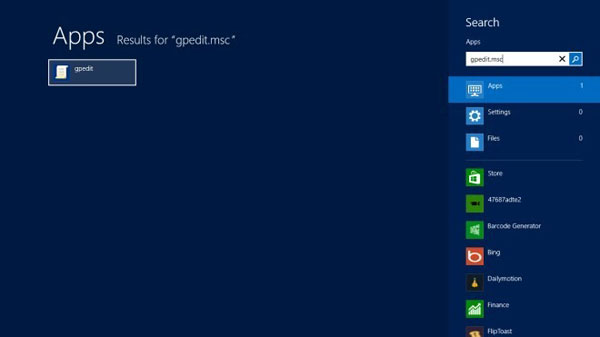
Local Group Policy Editor nắm giữ nhiều thiết lập cùng tùy chọn khác nhau và là nơi để thay đổi các chính sách bảo mật, quản trị và duy trì hệ thống. Để kích hoạt Store, tới Computer Configuration > Administrative Templates > Windows Components > Store location.
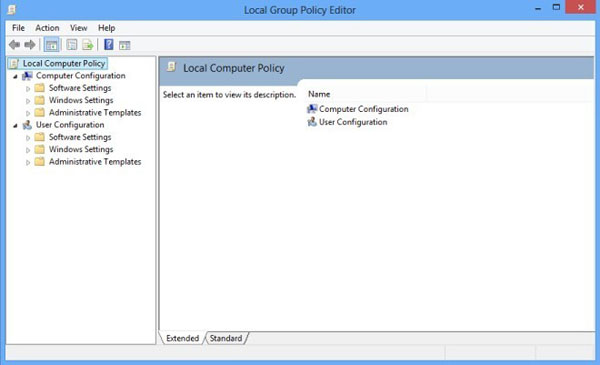
Thư mục chính sách lưu trữ (Store policy) chứa tổng cộng ba chính sách. Kích chuột phải vào Allow Store to Install apps on Windows To Go workspaces và chọn Edit từ thực đơn ngữ cảnh.
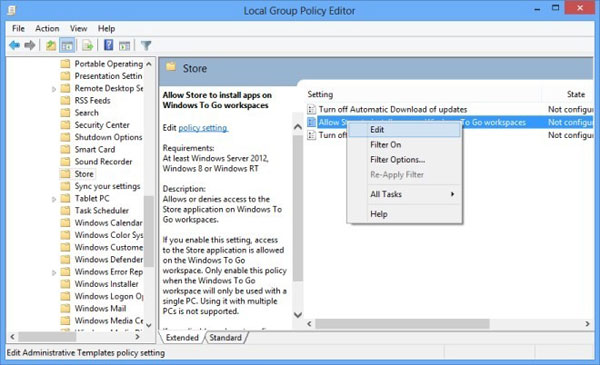
Một cửa sổ mới sẽ hiện ra. Phía bên trái cửa sổ này, chọn Enabled và kích vào Apply để lưu lại thay đổi.
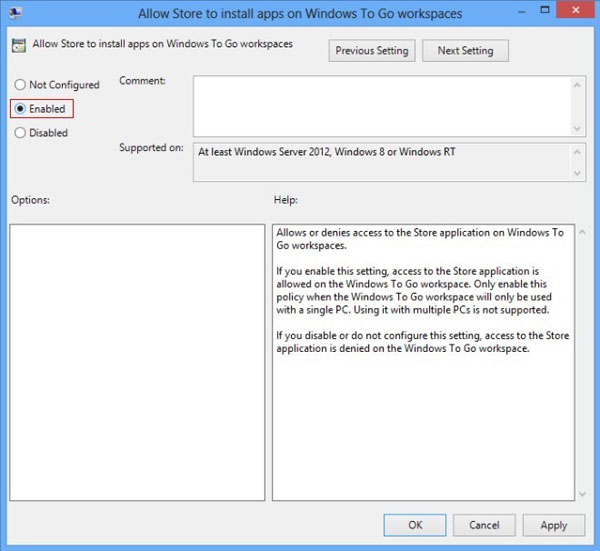
Sau khi kích hoạt tùy chọn nói trên, đóng Local Group Policy Editor. Bây giờ, sử dụng tổ hợp phím tắt Win + R để mở hộp thoại Windows Run. Gõ gpupdate/force và nhấn Enter để áp dụng thay đổi thiết lập chính sách cho Windows 8 Store. Sau khi chỉnh lại chính sách, bạn sẽ có thể sử dụng Windows Store và cài đặt các bản cập nhật cùng những ứng dụng mới.
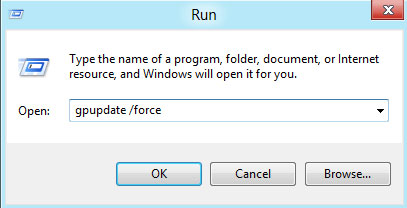
Đó là tất cả công việc cần làm. Chúc các bạn thành công!
 Công nghệ
Công nghệ  AI
AI  Windows
Windows  iPhone
iPhone  Android
Android  Học IT
Học IT  Download
Download  Tiện ích
Tiện ích  Khoa học
Khoa học  Game
Game  Làng CN
Làng CN  Ứng dụng
Ứng dụng 















 Linux
Linux  Đồng hồ thông minh
Đồng hồ thông minh  macOS
macOS  Chụp ảnh - Quay phim
Chụp ảnh - Quay phim  Thủ thuật SEO
Thủ thuật SEO  Phần cứng
Phần cứng  Kiến thức cơ bản
Kiến thức cơ bản  Lập trình
Lập trình  Dịch vụ công trực tuyến
Dịch vụ công trực tuyến  Dịch vụ nhà mạng
Dịch vụ nhà mạng  Quiz công nghệ
Quiz công nghệ  Microsoft Word 2016
Microsoft Word 2016  Microsoft Word 2013
Microsoft Word 2013  Microsoft Word 2007
Microsoft Word 2007  Microsoft Excel 2019
Microsoft Excel 2019  Microsoft Excel 2016
Microsoft Excel 2016  Microsoft PowerPoint 2019
Microsoft PowerPoint 2019  Google Sheets
Google Sheets  Học Photoshop
Học Photoshop  Lập trình Scratch
Lập trình Scratch  Bootstrap
Bootstrap  Năng suất
Năng suất  Game - Trò chơi
Game - Trò chơi  Hệ thống
Hệ thống  Thiết kế & Đồ họa
Thiết kế & Đồ họa  Internet
Internet  Bảo mật, Antivirus
Bảo mật, Antivirus  Doanh nghiệp
Doanh nghiệp  Ảnh & Video
Ảnh & Video  Giải trí & Âm nhạc
Giải trí & Âm nhạc  Mạng xã hội
Mạng xã hội  Lập trình
Lập trình  Giáo dục - Học tập
Giáo dục - Học tập  Lối sống
Lối sống  Tài chính & Mua sắm
Tài chính & Mua sắm  AI Trí tuệ nhân tạo
AI Trí tuệ nhân tạo  ChatGPT
ChatGPT  Gemini
Gemini  Điện máy
Điện máy  Tivi
Tivi  Tủ lạnh
Tủ lạnh  Điều hòa
Điều hòa  Máy giặt
Máy giặt  Cuộc sống
Cuộc sống  TOP
TOP  Kỹ năng
Kỹ năng  Món ngon mỗi ngày
Món ngon mỗi ngày  Nuôi dạy con
Nuôi dạy con  Mẹo vặt
Mẹo vặt  Phim ảnh, Truyện
Phim ảnh, Truyện  Làm đẹp
Làm đẹp  DIY - Handmade
DIY - Handmade  Du lịch
Du lịch  Quà tặng
Quà tặng  Giải trí
Giải trí  Là gì?
Là gì?  Nhà đẹp
Nhà đẹp  Giáng sinh - Noel
Giáng sinh - Noel  Hướng dẫn
Hướng dẫn  Ô tô, Xe máy
Ô tô, Xe máy  Tấn công mạng
Tấn công mạng  Chuyện công nghệ
Chuyện công nghệ  Công nghệ mới
Công nghệ mới  Trí tuệ Thiên tài
Trí tuệ Thiên tài